如何完全停用Windows 10的自动更新
 发布于2024-12-01 阅读(0)
发布于2024-12-01 阅读(0)
扫一扫,手机访问
2020年,微软停止了win7版本的更新,然而最让人头疼的就是Win10自带的自动更新机制,只要一更新,系统就毛病不断,问题就非常的多,严重影响我们的操作体验。那么如何彻底关闭win10的自动更新,今天小编带来了详细的介绍,具体的一起来看看吧。

彻底关闭win10自动更新的方法
1、首先鼠标右键单击“此电脑”,选择“管理”,点击“服务”。

2、然后在“服务”中找到“Windows Update”,点击“登录”
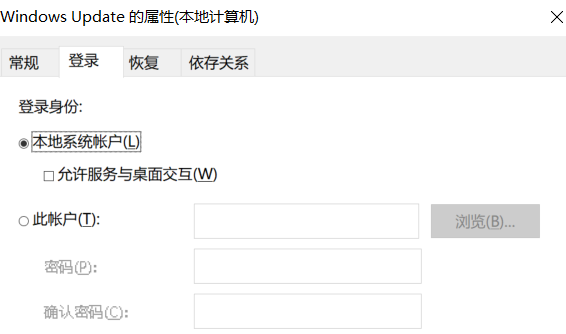
3、最后在“恢复”中设置重置天数,点击“确定”。
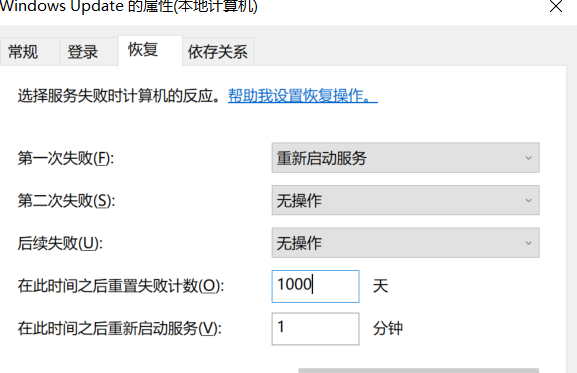
4、然后退回桌面,按下“win+r”,输入“regedit”点击确定进入注册表。
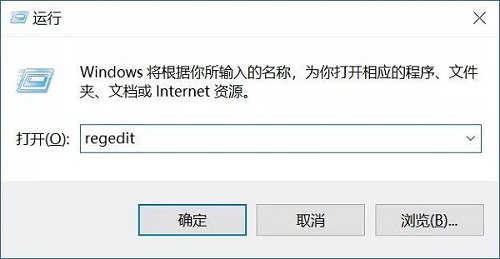
5、在注册表中按图示位置找到“Start”文件,右键选择“修改”。
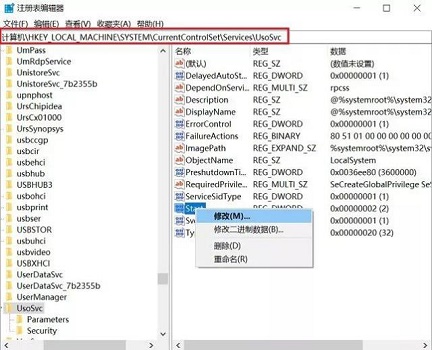
6、安装图示方法将数值设置为“4”。
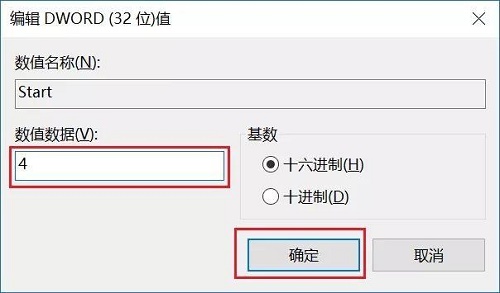
7、接着我们找到“FailureActions”,右键修改,按照图示方法进行修改,再点击确定就可以了。
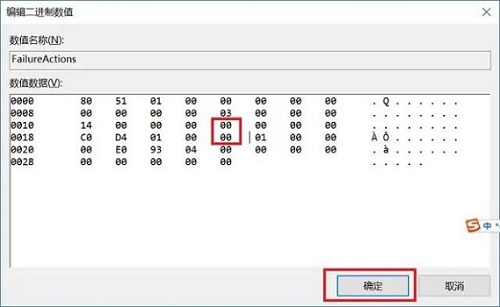
本文转载于:https://m.somode.com/course/5652.html 如有侵犯,请联系admin@zhengruan.com删除
产品推荐
-

售后无忧
立即购买>- DAEMON Tools Lite 10【序列号终身授权 + 中文版 + Win】
-
¥150.00
office旗舰店
-

售后无忧
立即购买>- DAEMON Tools Ultra 5【序列号终身授权 + 中文版 + Win】
-
¥198.00
office旗舰店
-

售后无忧
立即购买>- DAEMON Tools Pro 8【序列号终身授权 + 中文版 + Win】
-
¥189.00
office旗舰店
-

售后无忧
立即购买>- CorelDRAW X8 简体中文【标准版 + Win】
-
¥1788.00
office旗舰店
-
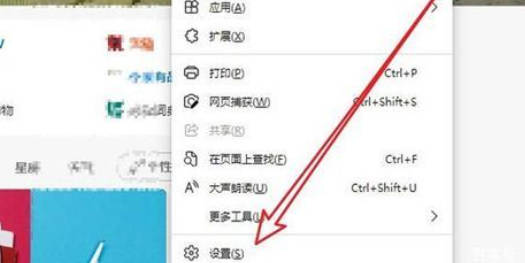 正版软件
正版软件
- 取消Win10中IE浏览器自动跳转到Edge的设置方法
- 近期不少的win10用户们在使用电脑浏览器的时候发现自己的ie浏览器总是自动的跳转到edge浏览器,那么win10打开ie自动跳转edge怎么关闭?。下面就让本站来为用户们来仔细的介绍一下win10打开ie自动跳转edge关闭方法吧。1、我们登录edge浏览器,点击右上角...,找下拉的设置选项。2、我们进入设置后,在左侧栏点击默认浏览器。3、最后我们在兼容性中,勾选不允许IE模式下重新加载网站,重启ie浏览器即可。
- 15分钟前 edge ie win10 0
-
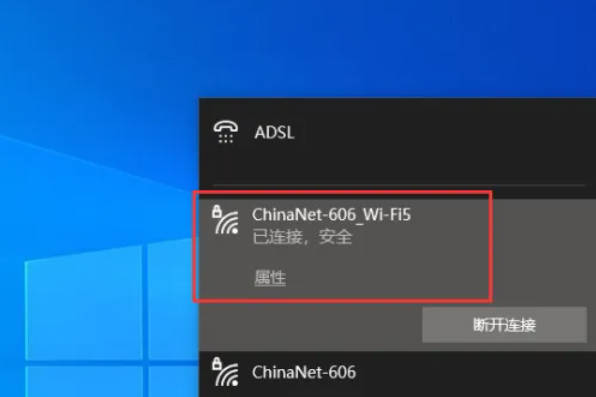 正版软件
正版软件
- 如何在Win10上实现屏幕投射到电视
- Win10怎么投屏到电视?下面以小米电视为例,给大家介绍具体的操作方法。1、将电脑连接无线WIFI。2、将电视也连接在同一个无线WIFI网络下。3、在电视输入源中,选择“快速投屏”功能。4、然后出现“客厅的小米电视等待连接”。5、接下来在Win10系统下操作,打开设置,点击“系统”。6、在系统中,点击“显示”。7、在多显示器设置下,点击“连接到无线显示器”。8、右侧跳出搜索到&ldquo
- 39分钟前 win10 投屏 0
-
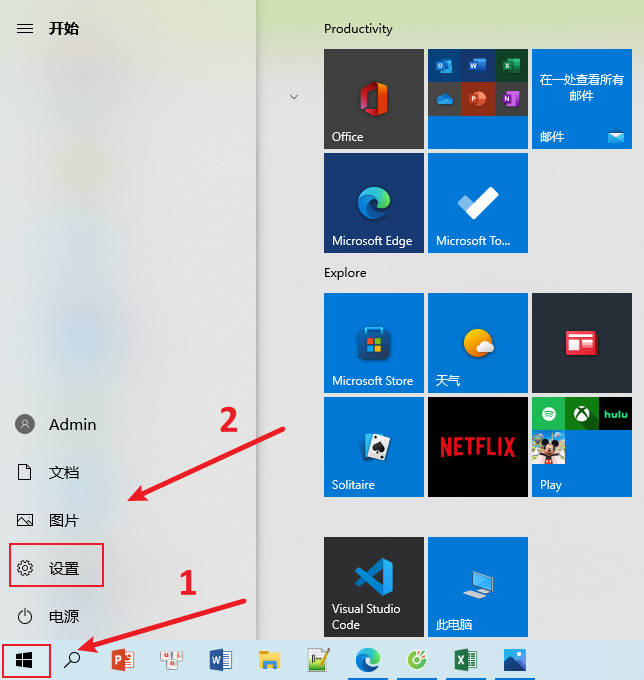 正版软件
正版软件
- 如何在Win10系统中启用设置同步功能
- win10这款操作系统中有许多实用的设置,例如同步设置功能,当我们开启该功能就能使我们的设备信息同步到我们的Windows账户中,即使我们换了电脑设备,只要我们使用自己的Windows账户,我们的设置就能直接同步,这对于我们的工作与生活来说都是极大的便利。1、第一步,我们在电脑桌面上找到开始按钮,点击打开该按钮,然后在菜单列表中点击打开“设置”选项2、第二步,打开“设置”选项之后,我们再在Windows设置页面中点击打开“账户”选项3
- 40分钟前 Win10系统 开启同步设置 0
-
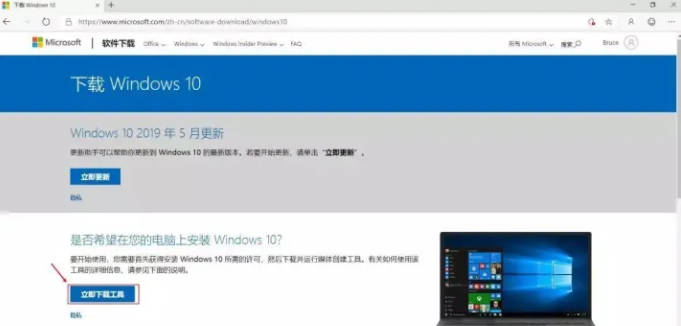 正版软件
正版软件
- 获取Windows 10官方镜像的简便安装指南
- 在进行电脑维护和修复时,重新安装系统是不可避免的一步。而从windows10官方镜像文件可以确保系统文件的完整性和安全性。下面是推荐两种绿色无插件的下载方法具体的步骤和注意事项大家认真的看看。很多情况下其实是不能直接找到微软官网上Windows10镜像的下载方式,然而不清楚怎么下载的,因为官网只提供了工具【MediaCreationTool】。我们可以通过安装运行该工具,选择直接升级系统,或是下载ISO文件达到下载安装系统的目的。具体如下:步骤一:进入微软官网浏览器打开微软官方地址:microsoft.c
- 59分钟前 下载 0
-
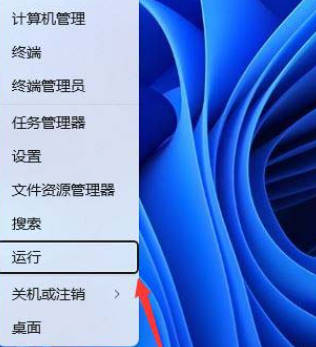 正版软件
正版软件
- Win11右键菜单显示不全怎么解决? - 恢复右键菜单完整展开的方法
- 微软针对win11右键菜单进行了精简,只显示了一些常用操作,而将一些不常用的选项隐藏了起来,这使得有些用户可能会感到不方便,怎么显示完整菜单呢?详细请看下文介绍。1、首先,按键盘上的【Win+X】组合键,或右键点击任务栏上的【Windows开始徽标】,在打开的右键菜单项中,选择【运行】;2、以打开管理员权限的命令提示符,运行窗口,输入【cmd】命令,按【确定或回车】打开命令提示符窗口;3、输入并按回车执行以下命令:4、再输入并按回车执行以下命令:taskkill/f/imexplorer.exe&
- 1小时前 18:40 win11 右键菜单 0
最新发布
-
 1
1
- KeyShot支持的文件格式一览
- 1802天前
-
 2
2
- 优动漫PAINT试用版和完整版区别介绍
- 1842天前
-
 3
3
- CDR高版本转换为低版本
- 1987天前
-
 4
4
- 优动漫导入ps图层的方法教程
- 1841天前
-
 5
5
- 修改Xshell默认存储路径的方法教程
- 1853天前
-
 6
6
- ZBrush雕刻衣服以及调整方法教程
- 1837天前
-
 7
7
- Overture设置一个音轨两个声部的操作教程
- 1831天前
-
 8
8
- CorelDRAW添加移动和关闭调色板操作方法
- 1880天前
-
 9
9
- PhotoZoom Pro功能和系统要求简介
- 2007天前
相关推荐
热门关注
-

- Xshell 6 简体中文
- ¥899.00-¥1149.00
-

- DaVinci Resolve Studio 16 简体中文
- ¥2550.00-¥2550.00
-

- Camtasia 2019 简体中文
- ¥689.00-¥689.00
-

- Luminar 3 简体中文
- ¥288.00-¥288.00
-

- Apowersoft 录屏王 简体中文
- ¥129.00-¥339.00